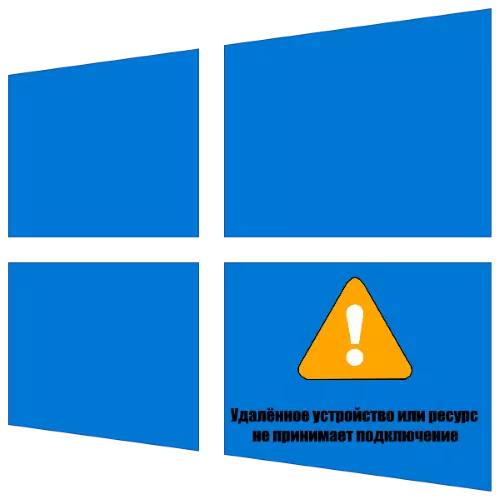
Metòd 1: Etenn Sistèm Proxy sèvè a
Anpil fwa, kòz la nan pwoblèm nan anba konsiderasyon se yon sèvè prokurasyon aktive nan anviwònman yo sistèm. Nan ka sa a, li se nesesè yo enfim li, ki gen ladan pou rezon dyagnostik.
- Rele "paramèt" - pou egzanp, lè l sèvi avèk genyen + mwen konbinezon kle a, epi chwazi "Rezo ak Entènèt" nan yo.
- Ale nan meni an bò nan seksyon "Proxy sèvè" seksyon an, Lè sa a, woulo liv nan "Proxy Mete Anviwònman" blòk la ak pran yon gade nan "Sèvi ak Proxy sèvè" switch la: si li se nan yon pozisyon aktif, klike sou li ak Left sourit bouton yon fwa fèmen.
- Aplike chanjman yo pa peze "Save" bouton an, lè sa a tcheke operasyon an nan koneksyon aleka - kounye a tout bagay ta dwe fonksyone nòmalman.
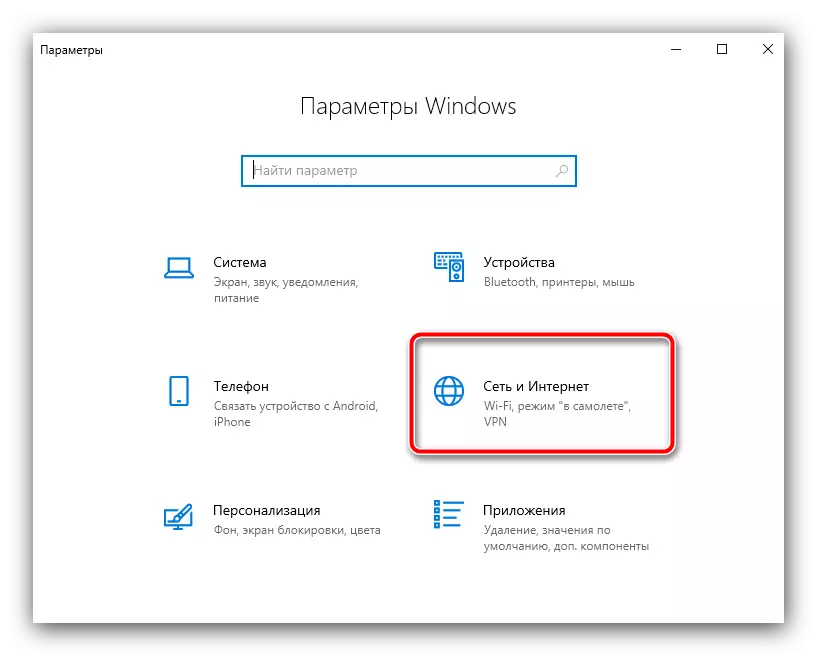

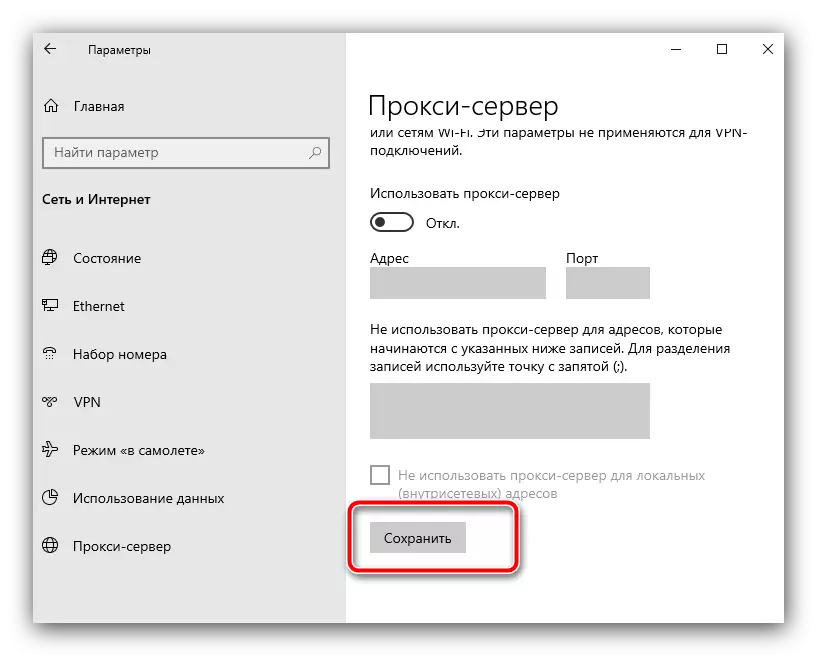
Malerezman, opsyon a ak enfimite prokurasyon pa toujou ede - si erè a toujou, sèvi ak metòd yo dekri anba a.
Metòd 2: Reyajiste anviwònman sistèm navigatè
Tout navigatè entènèt nan Windows yon fason oubyen yon lòt itilize paramèt Internet Explorer, se konsa yon erè koneksyon aleka ka rive akòz echèk. Erezman, devlopè yo te bay yon pwobabilite menm jan an, se konsa anviwònman yo pral vire soti.
- Peze Konbinezon an genyen + R kle - fenèt la kouri ap parèt, nan ki antre nan demann lan inetcpl.cpl epi klike sou OK.
- Isit la, ale nan tab la "avanse" epi sèvi ak bouton an reset ki sitiye nan pati anba a nan fenèt la.
- Ak anpil atansyon li avètisman an, Lè sa a, make "efase paramèt pèsonèl" atik la, epi klike Reyajiste.
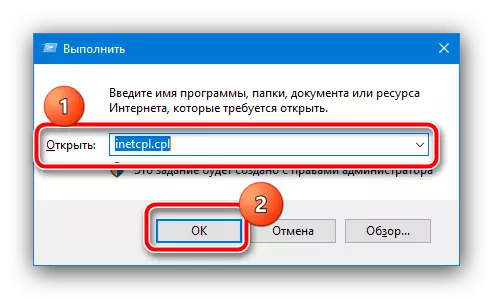
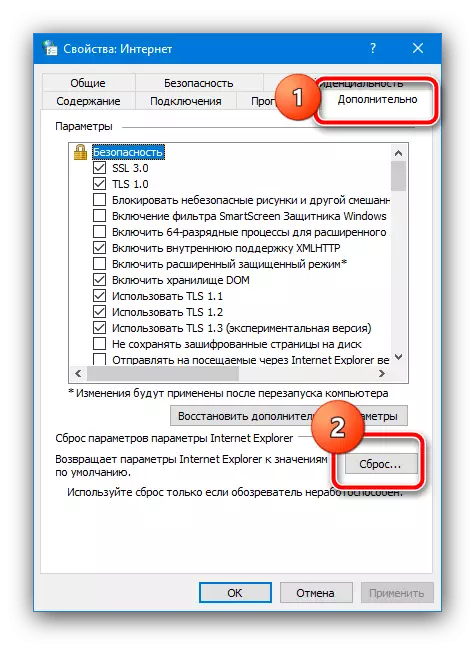

Rekòmanse PC a oswa laptop epi eseye fè yon koneksyon aleka - kounye a tout bagay ta dwe travay san yo pa echèk.
Metòd 3: konfigirasyon firewall
Pafwa aparans nan pwoblèm nan anba konsiderasyon ka lakòz bloke règ nan firewall la Windows: Petèt pa gen okenn pèmisyon pou aksè aleka. Tcheke li epi elimine anviwònman kòrèk jan sa a:
- Pou kòmanse ak, se pou yo eseye enfim firewall la, ki se fè nan "panèl la kontwòl". Pou ou kapab louvri li, sèvi ak "Search": klike sou bouton an oswa ranje, antre nan panèl la mo nan li epi sèvi ak rezilta a dwat.
- Vire sou ekspozisyon an nan ikon pi gwo, Lè sa a, louvri Windows Defansè Firewall la.
- Nan meni an bò gòch li se "Pèmèt oswa enfim Windows firewall" pozisyon an.
- Isit la, tcheke opsyon nan "Dekonekte Windows Firewall" pou tout kalite rezo soumèt, Lè sa a, klike sou OK.
- Tcheke pèfòmans lan nan koneksyon an aleka - si echwe echèk la te disparèt, ka a se egzakteman nan règleman yo nan firewall la. Analiz detaye sou anviwònman eleman sa a ou ka jwenn lyen sa a.
Li plis: Customize Windows 7 ak Windows 10 Firewall
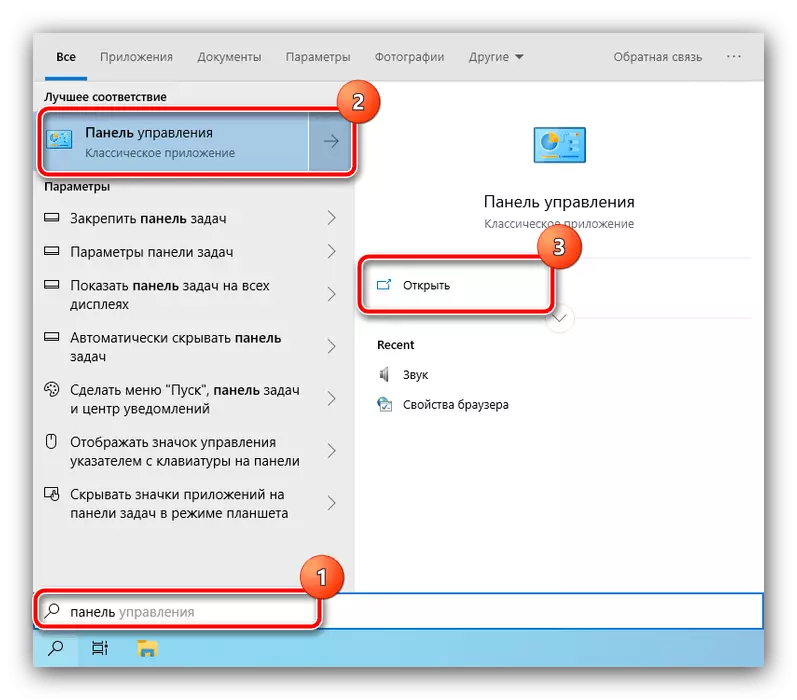
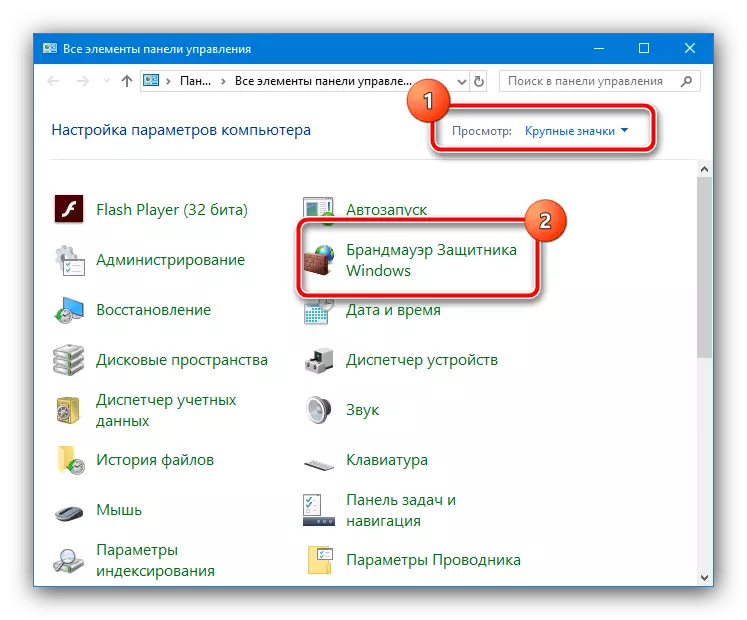
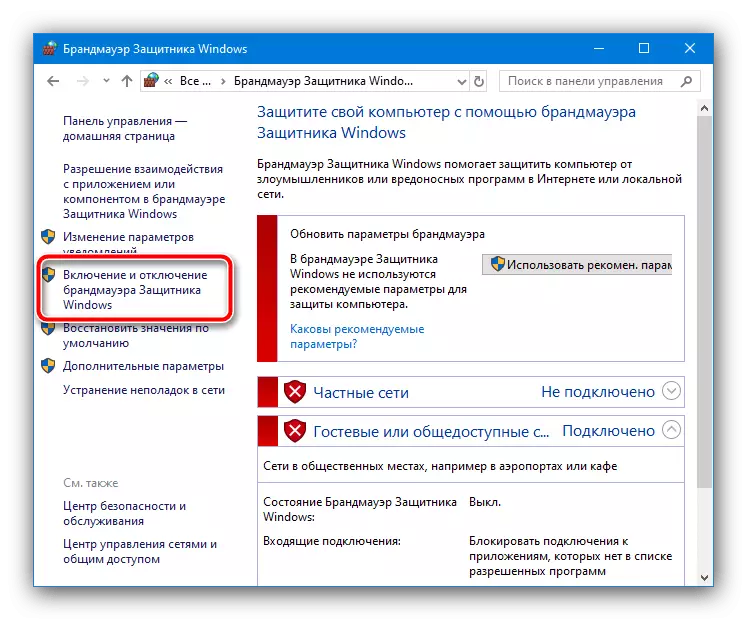
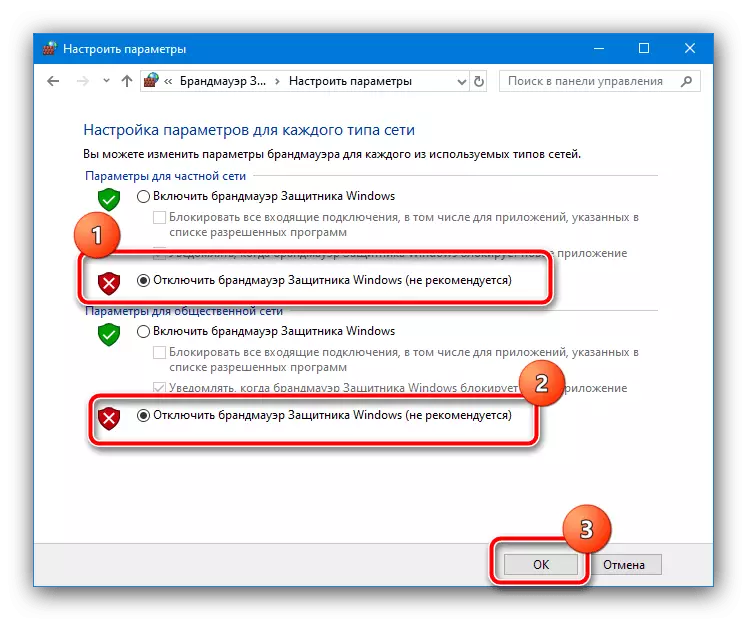
Epitou, ou pa ta dwe bliye ke nan antiviruses anpil yo bati sou pwòp vle di yo nan pwoteksyon entènèt, ki souvan entèfere ak operasyon an nòmal nan koneksyon an aleka. Nan ka sa a, se sèlman dekoneksyon tanporè li yo ap travay.
Li plis: Ki jan yo dwe sispann travay la nan antivirus la
Metòd 4: Rekòmanse Sèvis
Nan kèk ka, erè a nan kesyon lakòz tèt-desann sèvis sa yo fenèt rezo. Pwoblèm lan ka rezoud rekòmanse yo, ki se te fè jan sa a:
- Manadjè a Sèvis ka kòmanse nan fenèt la "Kouri": Repete Etap 1 Etap 1, men antre nan demann lan services.msc.
- Nan koòdone nan zouti kontwòl, jwenn yon pozisyon ak non an "DHCP Kliyan", klike sou li PCM epi chwazi "Rekòmanse" opsyon an.
- Repete etap anvan yo pou atik "dns kliyan an".
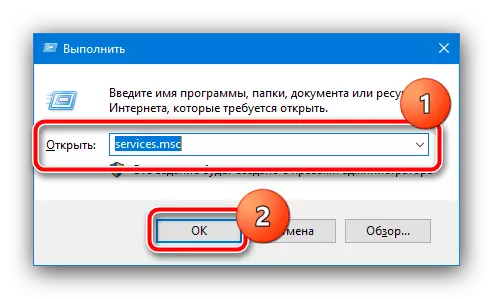
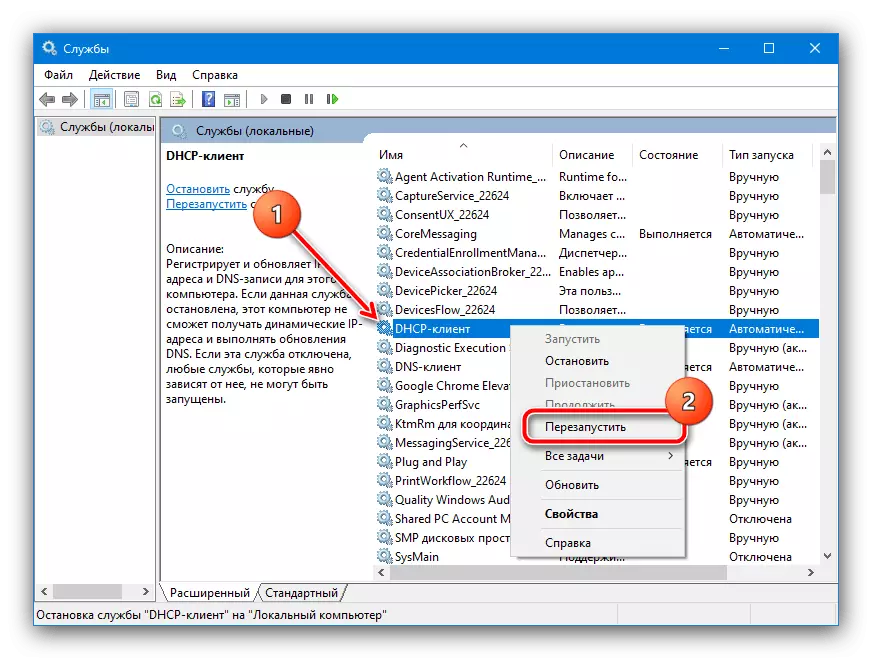
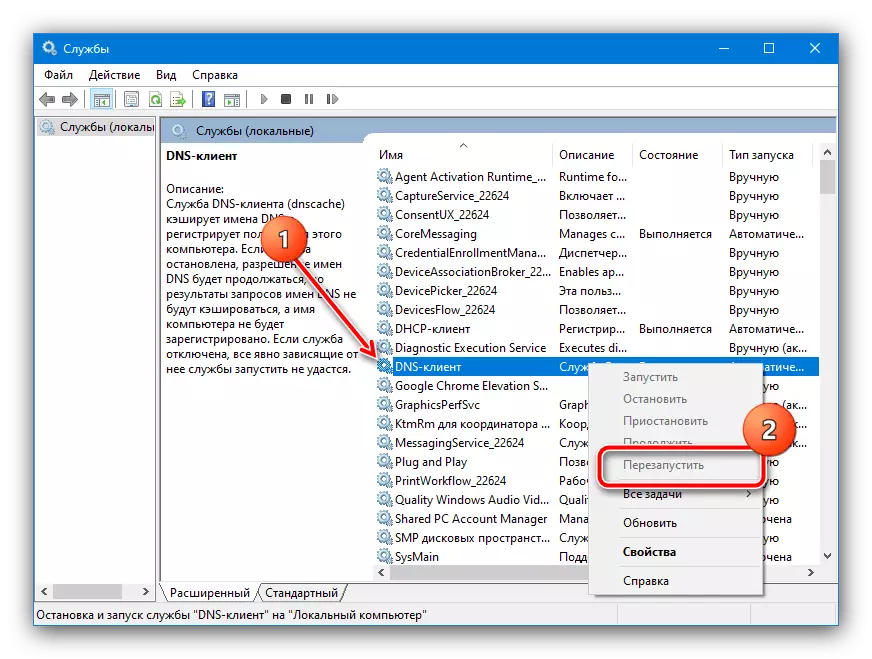
Fèmen koòdone a epi tcheke koneksyon an: si rezon ki fè yo te sèvis yo, pwoblèm yo dwe elimine.
Metòd 5: Reyajiste Rezo paramèt
Epitou, yo rezoud pwoblèm nan anba konsiderasyon, ou ka Reyajiste anviwònman rezo lè l sèvi avèk kòmandman. Anjeneral metòd sa a pi efikas pase itilizasyon koòdone grafik la.
- Pou akonpli operasyon "liy lan" lòd, kouri sou non administratè a. Sa ap ede nou deja mansyone pi wo a "Search": Kalite nan li non an nan menen an, lè sa a sèvi ak paramèt ki nesesè nan fenèt la kòmanse.
Li plis: Ki jan yo louvri "liy lan lòd" nan administratè a nan Windows 7 ak fenèt 10
- Apre koòdone nan opinyon lòd parèt, tcheke operatè yo nan lis la, klike Antre apre chak:
Ipkonfig / flushdns.
nbtstat -r.
nbtstat -rr.
Netsh int reset tout
Netsh int re-reset
Netsh Winsock reset.
- Close "liy lan lòd" ak rekòmanse òdinatè a.

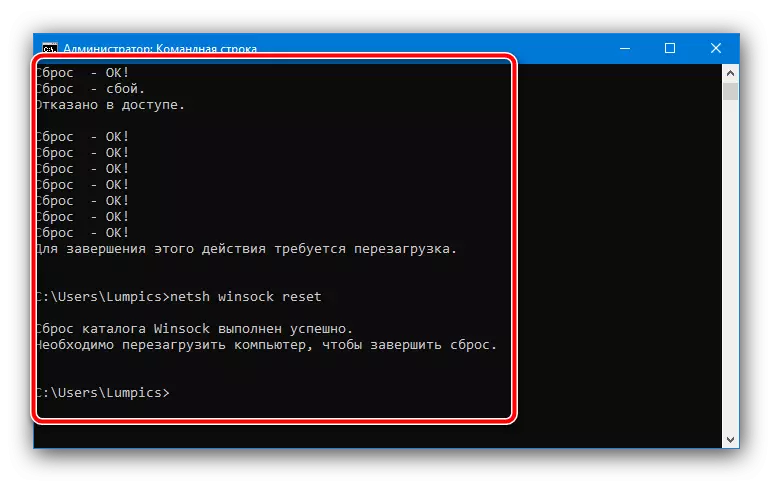
Eseye mete yon koneksyon aleka - kounye a li ta dwe travay san yo pa echèk.
